Устанавливаем Vesta CP и файловый менеджер SPRUT
Содержание
- Устанавливаем файловый менеджер SPRUT
- Установка Vesta CP — бесплатной панели управления хостингом
- Решение возникающих проблем с Vesta CP
Всем привет! Сегодня мы установим бесплатную (+) панель управление хостингом Vesta CP и как по мне один из самых удобных онлайн файловых менеджеров SPRUT (новая статья о том, как активировать файловый менеджер панели бесплатно) на виртуальную машину под Ubuntu Server 16.04 LTS. Сразу хочу сказать, что статья не предназначена для последующих предоставлений услуг виртуального хостинга. Если вы решили предоставлять такие услуги, то советую прикупить платную панель.
Наша виртуальная машина стоит на платформе Azure, но это совершенно не важно, вы можете арендовать виртуальные машины так же на Digitalocean или AWS. Причина, по которой я иcпользую Azure проста, я в свое время был аккредитован кампанией Mircosoft на 150$ в месяц как стартапер.
На начальном этапе будем думать, что у нас уже есть машина под Ubuntu с заранее заданными конечными точками. Под конечными точками имеется ввиду параметры на отображение на скрине:
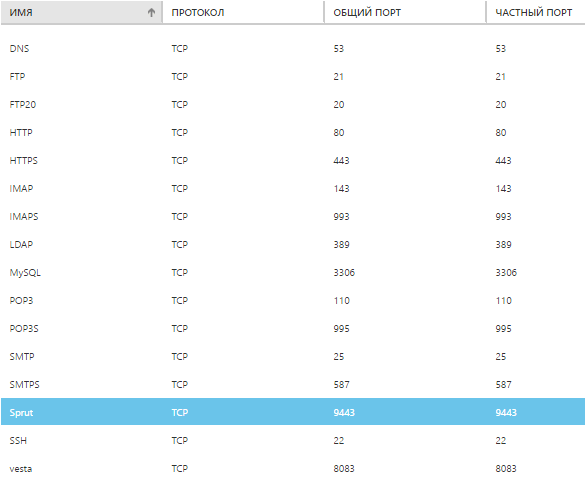

Советую обратить особое внимание таким параметрам как SSH, HTTS, HTTS, SRUT, Vesta, без этого мы никуда не уедем. Вот скрин с фаервола весты, просмотрите все ли порты открыты, не забудьте и про порт для SPRUT (9443) там он не указан.
Для второго пункта нам понадобится программа PuTTY. После быстрой установки открывает программу и вводим под надписью "Host Name (or IP)" DNS имя машины (dreamerklim.cloudapp.net) либо ее IP адрес. Затем нажимаем Open (может появиться окно похожее на ошибку, в нем жмем OK). В новом окне вводим сразу логин, затем пароль (при вводе пароль не отображается), убеждаемся в успешной авторизации.
Устанавливаем файловый менеджер SPRUT
Переходим на https://IP_сервера:9443, видим предупреждение безопасности (все из-за самоподписанного сертификата), игнорируем это предупреждение. Попадаем на страницу авторизации. SPRUT автоматически создает профили уже имеющимся пользователям в Ubuntu, по этому вводим то, что вводили при авторизации в самом начале, или root и тот пароль который мы ему задали (см. строку 1).
Установка Vesta CP — бесплатной панели управления хостингом
Когда Vesta CP установится, мы получим письмо на указанную при установке почту, в котором будут данные для входа в панель управления. Так же данные для входа высветятся и в PuTTY:
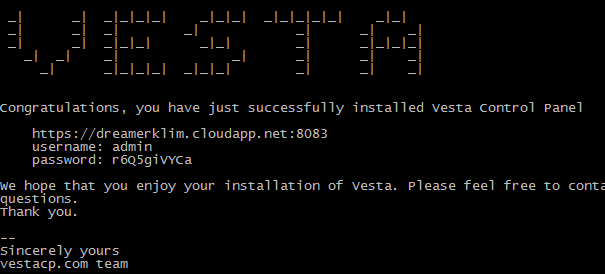
Переходим по адресу расположения весты (это может быть и IP адрес). Игнорируем проблему самоподписанного сертификата (про исправление написано тут). Авторизуемся, оглядывает все то, что получили тяжким трудом. По вкусу меняем пароль и локализацию. Изменить локализацию нужно в настройках пользователя (:8083/edit/user/?user=admin) и в настройках сервера (:8083/edit/server/).
Решение возникающих проблем с Vesta CP
- Нет возможности подключиться через FTP. Временным решением может быть подключение через SSH. Для этого в настройках пользователя меняем параметр "Доступ по SSH" с nologin на требуемый, вводим в ячейку хост sftp://sait.ru или sftp://ВАШ_IP. Проблема зачастую индивидуальна, ответ надо искать на русском форуме поддержки Vesta CP.
- Дополнительные возможности phpMyAdmin не настроены в полной мере. Можно исправить, прописав в PuTTY следующее:
Ну что, подведем итоги! Мы установили и частично настроили панель управления виртуальным хостингом, прикрутили к ней удобный онлайн менеджер файлов, а еще к этому рассмотрели три часто встречающиеся проблемы в VesteCP. Что теперь делать с этим добром, решать вам! Лично я держу там часть своих сайтов и различные бэкапы. С вами был DreamerKlim, пишите в комментариях, что вам не понятно и что не получается, чем смогу, тем подсоблю, а тек же пишите, зачем вам понадобилась эта штукенция. Удачи и до скорых встреч!
А напоследок немного скриншотов того, что мы установили.
Источник:










